BIM工作集怎么做?基于Revit设计协同工作集的应用
在BIM项目当中,由于牵扯到的专业众多,参见人数数量也是非常多的,因此如何实现BIM协同工作也将是BIM项目工作内容的首要目标之一。而在我们进行BIM协同的时候,我们也必须要用BIM工作集,工作集就像CAD中的图层,它的不一样在于你工作集不仅仅是图层的含义,因为BIM包含了一个协同工作的概念,它也是不同人工作之间的一个区分,在以后的模型拼装中起到隔离与区分的作用。下面就让我们详细来了解一下吧。

1.协同工作集介绍
工作集的基本原理是当项目发展到一定程度时,由项目经理启动项目文件的协同设计功能,即工作集。先根据小组成员数量及项目复杂程度,创建几个布局,也就是将项目分成几个不同的部分。然后将对应的建筑构件分配到划分好的布局中,并将编辑权限释放,将项目保存为设计中心文件。之后由项目小组成员通过局域网访问中心文件,并用“另存为”命令保存一个副本到本地计算机。然后每个设计师就可以签出自己要编辑的布局的编辑权限,开始做设计了。在编辑过程中,设计师要随时将自己的编辑结果保存到设计中心文件去,这样别的设计师就可以跟新自己的工作集,看到别人的设计结果。这样每个设计小组成员都可以及时了解别人及整个项目的进展情况,从而保证自己的设计和大家的设计保持一致。
2.工作集的应用
2.1设置工作集时注意事项
项目大小:建筑物的大小可能会影响决定为工作组划分工作集的方式。
工作组大小:应当每人至少有一个工作集。根据经验可知,为每个工作组成员分配的最佳工作集数量是四个。
工作组成员角色:设计者以工作组形式协同工作,每个人被指定特定的功能任务。
默认的工作集可见性:共享项目后,“视图可见性/图形”对话框上显示了“工作集”选项卡,在此选项卡中,可以对每个视图控制工作集可见性。
2.2启用和设置工作集
“协作”选项卡,点击“工作集”,重命名“工作集1”,如,“某项目”。启用工作集时请注意备份原始文件,一旦启用就不能再回到没有启用时的状态,具有“不可逆性”。
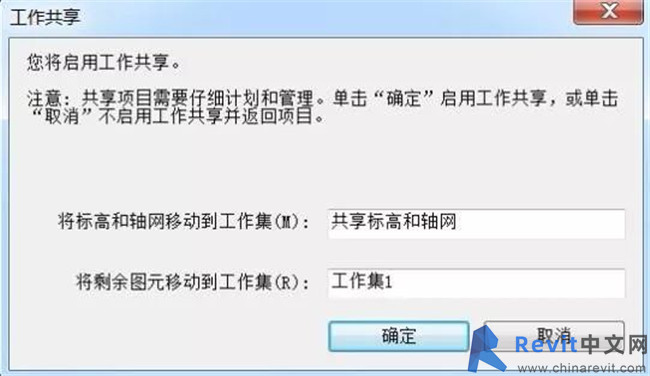
▲启用工作集
启用和设置工作集,查看图元所在的工作集,在可见性/图形替换中设置工作集的显示状态。
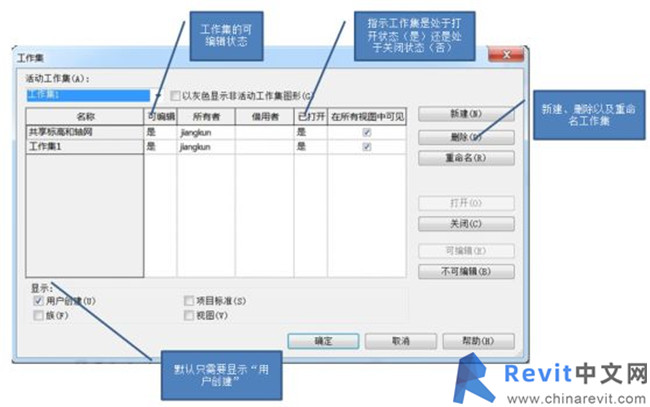
▲设置工作集
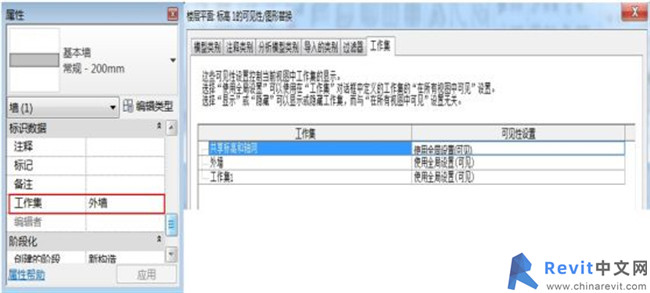
▲查看图元工作集
2.3创建中心文件与本地副本
创建中心文件,在启用工作集后第一次保存项目时,将自动创建中心文件。创建了中心文件以后,项目经理必须放弃工作集的可编辑性,以便其他用户可以访问所需的工作集。
请确保将文件保存到所有工作组成员都可以访问的网络驱动器上。
在创建本地副本文件之前需要在“选项”中的使用用户中修改名称,保证组中成员均是不同的。
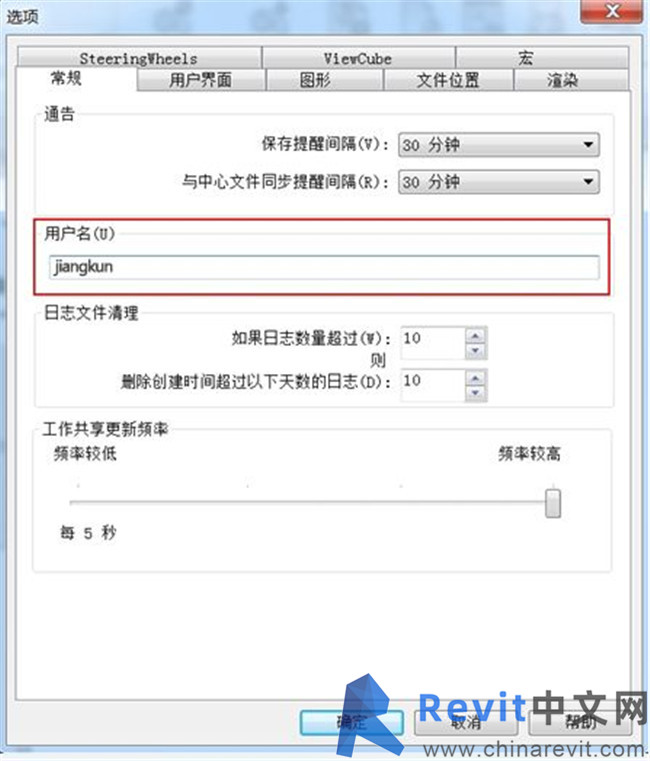
▲修改用户名
在打开文件的对话框中注意“创建新本地文件”;或者双击打开中心文件然后另存为本地副本。
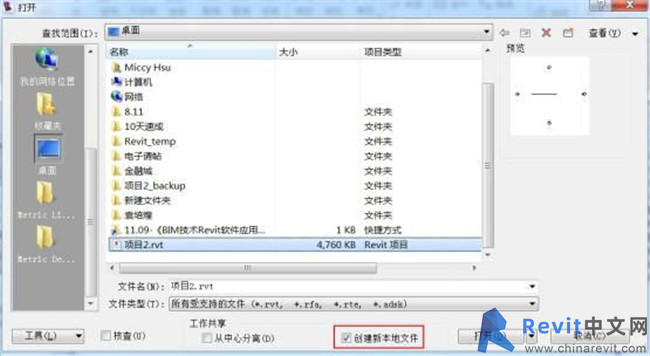
▲创建新本地文件
在“另存为”对话框中单击“选项”,确保清除“保存后将此作为中心文件”,确定。
2.4协同工作技巧
确保活动工作集为自己的工作,选择在自己工作的状态下不需要显示的工作集名称,单击“关闭”,隐藏工作集的显示,提高系统的性能。
选择不需要在整个项目中显示的工作集名称,去选“在所有视图中可见”,一次性在项目中所有视图中隐藏图元。
在绘制过程中可以“以灰色显示非活动工作集图形”方便分别分辨自己与组员的工作内容。
2.5与多个用户协同设计
同步上传,项目小组成员每隔0.5-1个小时将工作保存到中心一次,以便于项目小组成员间及时交流设计内容。
同步上传中心文件之后保存本地文件,下次启动可直接打开本地文件即可继续工作。
图元借用,默认情况下,没有签出编辑权的工作集的图元只能查看,不能选择和编辑。
如果该图元没有被别的小组成员签出:使用“使图元可编辑”命令,编辑修改该图元。
如果该图元已经被别的小组成员签出:要发出请求,获取编辑权限,提交请求后,被请求人屏幕右下角弹出请求提示。显示等候信息,如已经批准编辑权限单击“立即检查”命令。

▲请求发送与获得权限
设计师接到您的通知后:单击“同步”面板下“编辑请求”命令,单击“授权”赋予其编辑权
当“与中心文件同步”命令,保存到中心文件,并返还借用的图元

▲权限接收/拒绝
2.6管理中心文件
同步上传,项目小组成员每隔0.5-1个小时将工作保存到中心一次,以便于项目小组成员间及时交流设计内容。
1)移动中心文件
不能通过复制>粘贴命令将中心文件移动到新的共享位置。
需要将原有的中心文件打开,在“另存为”对话框中,单击“选项”。
在“文件保存选项”对话框中,选择“保存后将此作为中心模型”,然后单击“确定”。
2)中心文件分离
启动本地文件前勾选“从中心分离”,中文件就被分离出来,可实现全专业查看或编辑,不分权限。

▲中心文件分离
3.工作集协同工作的几点建议
养成经常和中心文件同步的好习惯,对于多人同时在中心文件工作时,存在本地文件和中心文件不能同步的风险,及时的同步本地和中心文件能避免该风险,即使一旦发生这种情况也不至于工作了大半天的工作丢失。
养成经常释放构建权限的习惯,如果把自己创建的构建的权限全部牢牢拽在手上,确实能避免别人随意修改,但是你也会发现这样导致别人经常需要向你借构建的情况,于是你一半的时间花在把构建借给别人上(当和他人工作交叉较多时)。
4.方法总结
通过工作集的使用,所有设计师都基于同一个建筑模型开展设计,每个单体建筑的平、立、剖视图都完全对应,;同时从项目整体来讲,也有利于及时了解自己的设计在整个项目设计环境中的情况,从而有效保障了整体设计风格的一致性,提高了设计质量与效率。
文章来源于中天施工技术
版权归原作者所有
BIM技术是未来的趋势,学习、了解掌握更多BIM前言技术是大势所趋,欢迎更多BIMer加入BIM中文网大家庭(http://www.wanbim.com),一起共同探讨学习BIM技术,了解BIM应用!
相关培训